
iPhone 4S в качестве дополнительного монитора для Mac, разрешение 960×640 px через Air Dsiplay 1.6
iPhone 4S connected as a Mac external monitor offers 960×640 px resolution via Air Dsiplay 1.6
Благодаря тому, что только вот-вот обновилось приложение Air Display 1.6 для iPhone, стало возможным профилировать экран последнего айфона и получить файл цветового профиля.
Все хвалят экран iPhone 4S, благо есть за что: великолепный контраст, высокая чёткость и яркость, и обычно дальше следуют ещё разные восклицательно-восхитительные эпитеты. Это всё хорошо, но насколько хорош экран в плане цветопередачи?
Цветовой охват у нового iPhone довольно приличный, хотя даже до полной передачи цветового пространства sRGB ещё далеко. Экран выигрышен при отображении оттенков красно-оранжевого и оранжево-жёлтого в светах и голубого и синего средней яркости. Во всех остальных частях палитры экран позволяет отобразить более скромное количество градаций цвета.
Цветовой охват экрана iPhone 4S, охват цветового профиля iPhone 4S в сравнении с цветовым охватом пространства sRGB и цветами, отображаемыми на мониторе Apple LED Cinema Display



iPhone 4S screen color gamut, iPhone 4S screen color gamut compared to sRGB color space and Apple LED Cinema Display colors
Air Display app for iPhone has been updated recently. That makes it possible to profile the display of iPhone 4S and get its ICC color profile. Many of us say delightful things about iPhone 4S display and that’s correct: it features great contrast, sharp and bright screen, and so on. Well, what is the truth about iPhone 4S screen color rendition?
Latest iPhone provides quite nice colors but does not cover even sRGB color gamut. iPhone display is good when showing red, orange, and yellow in lights as well as blues in mid-tones. Any other areas of color palette are compressed into a smaller range of colours than that of sRGB color space.
iPhone 4S color profile: iPhone_4S-max_brightness.icc
Цветопередача iPhone 4S, очевидно, обусловлена спектром эмиссии его экрана. Белый цвет складывается из трёх составляющих, каждая из которых имеет соответствующие максимумы: синий – 450 нм, зелёный – 540 нм, красный – 600 нм.

Спектр излучения экрана iPhone 4S | iPhone 4S emission spectrum
Obviously, the iPhone 4S color rendition depends on its screen emission spectrum. White color is made of combination of three components, and each of them has the respective emission maximum: blue – 450 nm, green – 540 nm, red – 600 nm.
Air Display превращает iPhone или iPad во внешний монитор

iPhone 4S в качестве экрана для Mac | iPhone 4S as an additional display for Mac
Для подключения i-девайса к компьютеру в качестве дополнительного монитора лучше всего использовать Air Display. Решение состоит из двух частей: на компьютере устанавливается драйвер виртуального монитора, а на iOS-устройстве запускается программа, которая по Wi-Fi получает живое изображение и выводит его на экран. Air Display очень удобно использовать, чтобы вынести на экран планшета или даже телефона вспомогательные палитры или окна с чатом, iTunes и проч. Можно даже смотреть видео, если беспроводная сеть не перегружена.
Последний выпуск Air Display позволяет задействовать высокое разрешение устройств с экраном Retina. Таким образом на экране iPhone в 960×640 точек почти целиком умещается окно программы для калибровки и профилирования монитора.
Air Display app makes iPhone or iPad working as an external monitor
Air Display is probably the best app to connect your i-device to a computer as an external monitor. The solution consists of two parts: a virtual display driver is installed on the computer and the mobile app runs on the iOS device and shows the live picture delivered via Wi-Fi. Air Display is very useful to move different palettes, chat window or even iTunes to the iPad screen. You can even view some video on it if the wireless network is not overloaded.
The very recent Air Display release allows you to utilize the high resolution screen featured by devices with Retina display. So the iPhone 4/4S screen can be used at its native resolution of 960 by 640 px, and the calibration software window almost fits the screen.


Настройки монитора на iPhone 4S: разрешение экрана | Display preferences on iPhone 4S: screen resolution


Профилирование iPhone 4S | iPhone 4S screen profiling
Процесс калибровки и профилирования экрана iPhone или iPad принципиально ничем не отличается от профилирования монитора. Штатный софт X-Rite Colormunki выводит цветовые плашки на экран и указывает спектрофотометру их считывать. Для выполнения процесса нужно только, чтобы окно программы оказалось на экране устройства под управлением iOS. Однако необходимо убедиться, что перед профилированием телефон и компьютер подключены к одной и той же сети Wi-Fi, а на телефоне отключена авторегуляция яркости и автоблокировка.
Настройка iPhone 4S для профилирования экрана
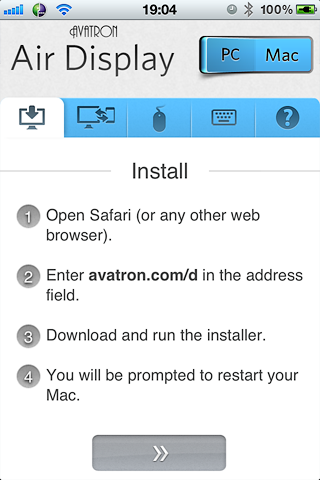
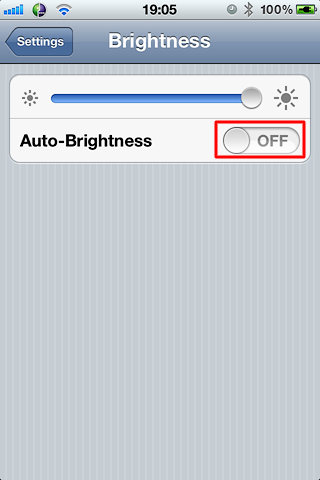
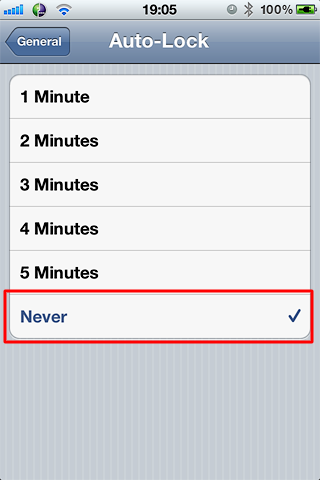
iPhone 4S setup for screen color profiling
В настройках Air Display на компьютере вам нужно выбрать устройство из списка, и ещё убедиться, что во второй вкладке настроек отмечен режим “Use Retina resolution when available”. В статье приведены скриншоты с Мака, но на Windows всё аналогично.
Когда всё настроено, вы просто запускаете программу для калибровки и профилирования, и указываете в качестве рабочего монитора экран iPhone/iPad.
Настройки Air Display на компьютере (настройки в Windows аналогичны)


Air Display settings on desktop or portable Mac (settings in Windows look the same)
iPhone or iPad calibration and profiling is essentially the same as a standard PC monitor calibration. X-Rite Colormunki software presents some color patches on the screen and instructs the spectrophotometer to read them sequentially. In order to start you have to move the app window to an iOS device. Before doing that you ensure that the phone and the computer are connected to the same Wi-Fi network, and the phone has auto-brightness and auto-lock disabled in Settings app.
Профилирование экрана iPhone 4S


iPhone 4S screen profiling
Select an appropriate device from the list in Air Display options and check if the box “Use Retina resolution when available” is marked. Here in the article I show Mac screenshots, but on Windows all that is almost the same.
When everything is done you just start X-Rite software and specify that you are going to calibrate the second monitor.
Услуга калибровки и профилирования
Если вы живёте в Санкт-Петербурге и, занимаясь фотографией, серьёзно относитесь к цветопередаче своей аппаратуры, то можете воспользоваться услугой калибровки и профилирования мониторов, принтеров и проекторов, предлагаемой по доступной цене.
Вся информация здесь: pozhvanov.com/color

Шаблон iPhone 4S позаимстовован у Marshall Bock.
Григорий, очень интересный сайт, спасибо за то, что делитесь информацией.
Не подскажете, чем Вы строите графики спектра и смотрите цветовой охват? У Вас же колорманки, там в штатном софте такого нет.
Добрый день!
Верно, штатный софт X-Rite такие данные «в лоб» не даёт. Однако с помощью стороннего ПО можно вытягивать со спектрофотометра данные с разрешением 3.33 нм и строить графики в любом удобном приложении. Здесь графики построены в Excel, сейчас для статей в блоге я использую Google Charts API.
Кстати, даже со штатным софтом спектральные данные получить можно, но только в отражённом свете и с разрешением 10 нм. Для этого нужно воспользоваться функцией замера цветового патча и экспортировать данные в CSV.
В конце этого года или уже в 2013 я опубликую статью об использовании ColorMunki для получения спектральных данных.
Спасибо за ответ! Я в курсе про сторонний софт, юзаю, в основном, Argyll и утилиту от Parasolid. Опыта еще маловато просто 🙂 Никак не могу подобрать удобное ПО для просмотра профилей и для их создания.
Ждем статью.
Для просмотра профилей можно пользоваться утилитой ColorSync на Маке, или же практически уникальной в своём роде программой ColorThink от Chromix и в Windows, и в OS X.
А спектральные данные я получаю как раз через ArgyllCMS.